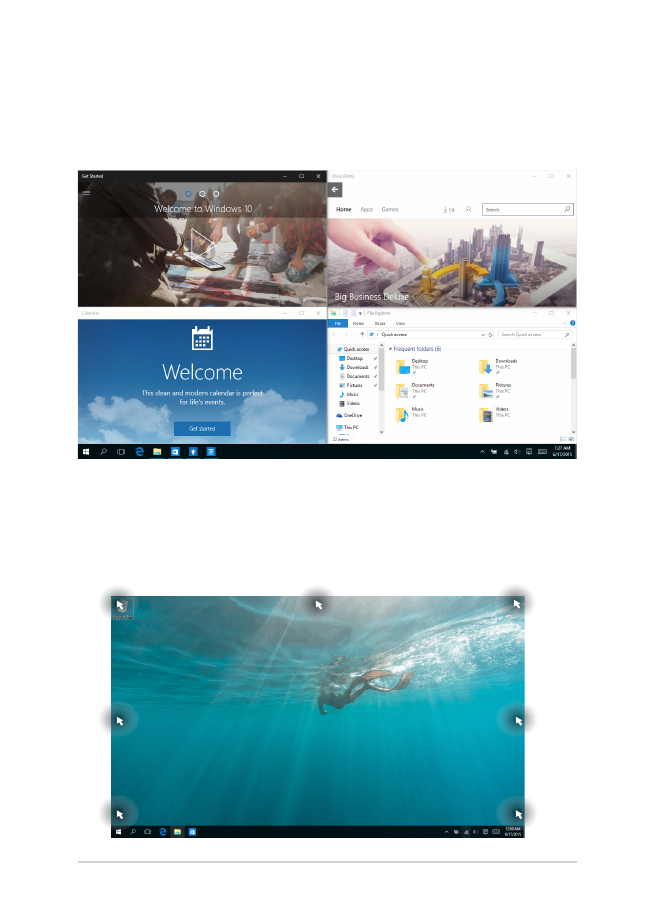
Napsauta kohdepisteitä
Voit vetää ja pudottaa sovelluksia näihin kohdepisteisiin napsauttaaksesi
ne paikoilleen.
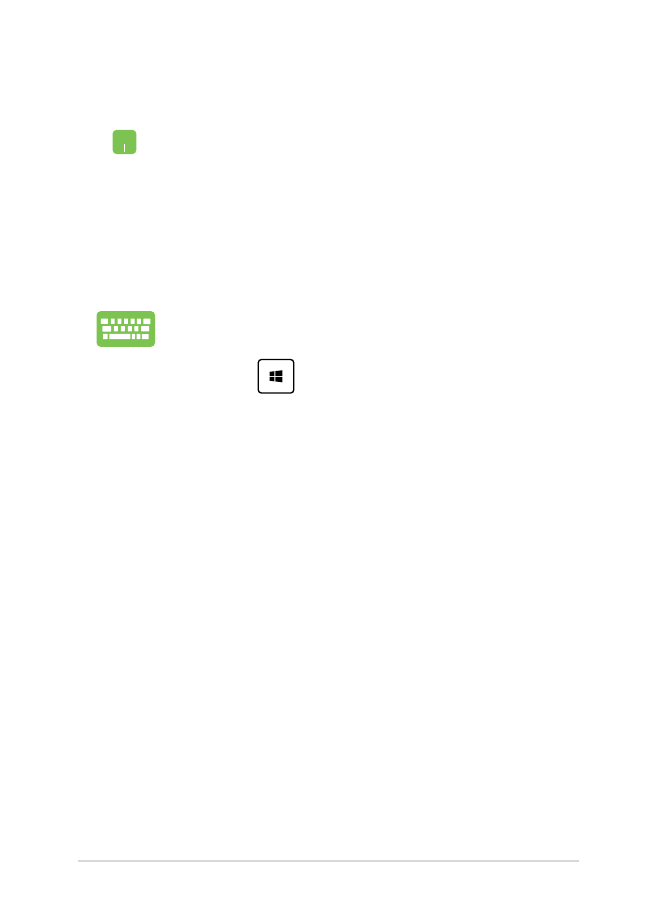
Kannettavan tietokoneen E-käyttöopas
53
Snap-toiminnon käyttö
1.
Käynnistä sovellus, johon haluat käyttää Snap-
toimintoa.
2.
Vedä sovelluksen otsikkopalkkia ja pudota sovellus
näytön reunaan napsauttaaksesi sen.
3.
Käynnistä toinen sovellus ja toista yllä olevat
vaiheet napsauttaaksesi toisen sovelluksen.
1.
Käynnistä sovellus, johon haluat käyttää Snap-
toimintoa.
2. Pidä -näppäintä painettuna ja käytä sitten
nuolinäppäimiä sovelluksen napsauttamiseen.
3.
Käynnistä toinen sovellus ja toista yllä olevat
vaiheet napsauttaaksesi toisen sovelluksen.
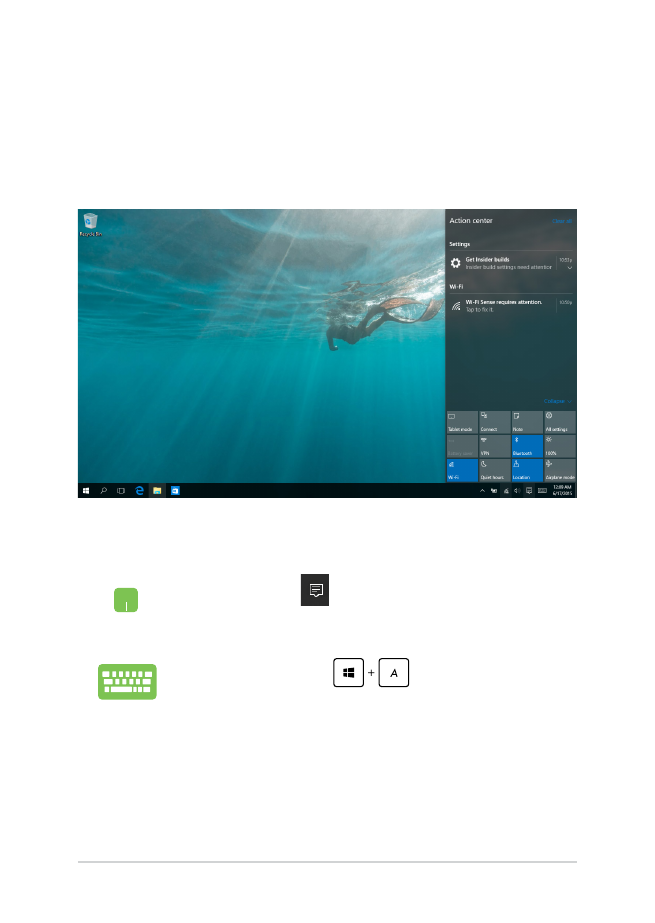
54
Kannettavan tietokoneen E-käyttöopas